
Många av er har ett Facebook-konto, det mest använda sociala nätverket i världen. Även om det är möjligt att du vid ett visst ögonblick vill sluta använda den, så du vill ta bort data från kontot. Detta inkluderar även meddelanden som finns i Messenger. Det kan också vara så att du helt enkelt vill ta bort alla meddelanden på kontot.
Det här är något vi kan göra i alla versioner av det sociala nätverket. Även om vi visar dig hur du gör det på datorn så att du kan radera dessa meddelanden. Det är en enkel process, även om Facebook ännu inte har infört en metod som gör det möjligt att eliminera dem alla på en gång.
Även om detta har sina skäl, för att hindra oss från att radera alla meddelanden av misstag, gör att om vi har många konversationer i Messenger kan processen att ta bort dem ta lång tid. Eftersom vi måste gå från chatt till chatt, ta bort var och en av dem. Lyckligtvis är stegen att följa mycket enkla hela tiden, vilket verkligen hjälper mycket.

Ta bort Facebook-meddelanden
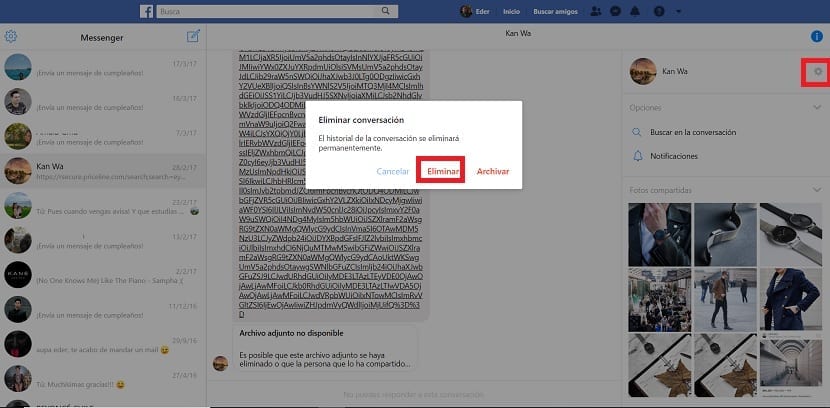
Det första du ska göra är att öppna Facebook på din dator. Därefter anger vi det konto där vi vill ta bort meddelanden. Så vi har två alternativ för att kunna göra detta. Du kan direkt komma åt chatten i fråga som du vill radera genom att skriva in från meddelandeknappen uppe till höger. Eller så kan du öppna Messenger genom att klicka på Messenger-alternativet till vänster på skärmen. Så att du har tillgång till alla konversationer som har hållits från det kontot.
De två metoderna fungerar lika bra. Det spelar ingen roll vilken vi ska använda, eftersom som sagt, varje konversation måste elimineras individuellt. När vi klickar på en viss chatt öppnas denna konversation i mitten av skärmen med helskärmsläge. I nästa steg måste vi titta på skärmens högra sida. Det finns ett slags konfigurationsmeny där vi hittar flera alternativ. En av ikonerna som visas i denna del är ett kugghjul som du måste trycka på. Genom att klicka på den visas ett par ytterligare alternativ, varav ett är att radera. Vi måste använda det alternativet.
Ett litet varningsfönster visas då. Eftersom Facebook påminner oss om att då, alla meddelanden och innehåll (foton, videor, länkar, filer ...) som har skickats i nämnda konversation kommer att raderas permanent. Om det här är vad vi verkligen vill göra, måste vi bara klicka på radera. Konversationen kommer att elimineras på detta sätt för alltid. Om vi vill göra detta med flera samtal på det sociala nätverket måste vi bara upprepa processen med var och en av dem, utan problem i det här fallet.

Arkivera eller ta bort

Det är ett alternativ som vi måste överväga. Om du vill ta bort den här konversationen från Facebook, vilket innebär att vi förlorar filerna i nämnda chatt, kan vi ta bort konversationen. Men det är också viktigt att veta det i det sociala nätverket vi har inte möjlighet att återställa raderade meddelanden. Så vi måste tänka på vilka konsekvenser detta kan få i det här fallet. Eftersom det är en chatt som vi inte bryr oss om, är det något som inte är besvärligt. Men vi kan sluta förlora foton eller data av intresse.
Vidare, vi har funktionen att arkivera en konversation. Det är en mycket enkel funktion, men det gör att vi kan sluta se en chatt som vi har på Facebook utan att behöva radera den. Det är precis det som gör det till en funktion som är intressant för många användare. Eftersom det här sättet går ingenting förlorat från nämnda chatt, men vi slutar se det i inkorgen under den tid det är inaktivt. Ett enkelt sätt att sluta se konversationen men undvika att förlora data i den.